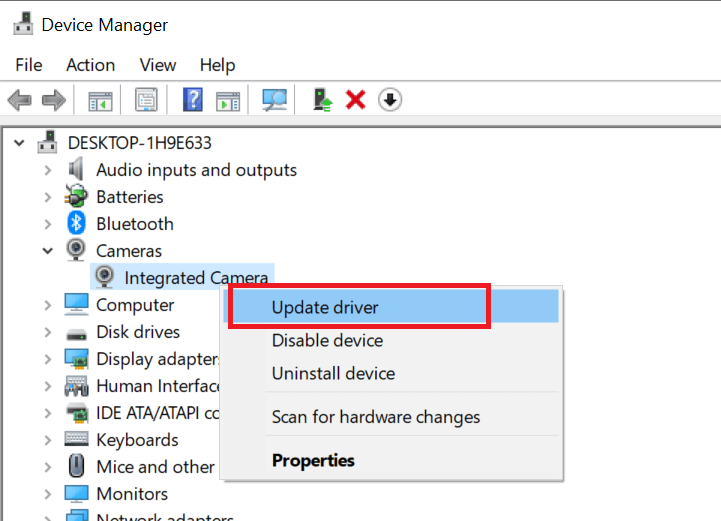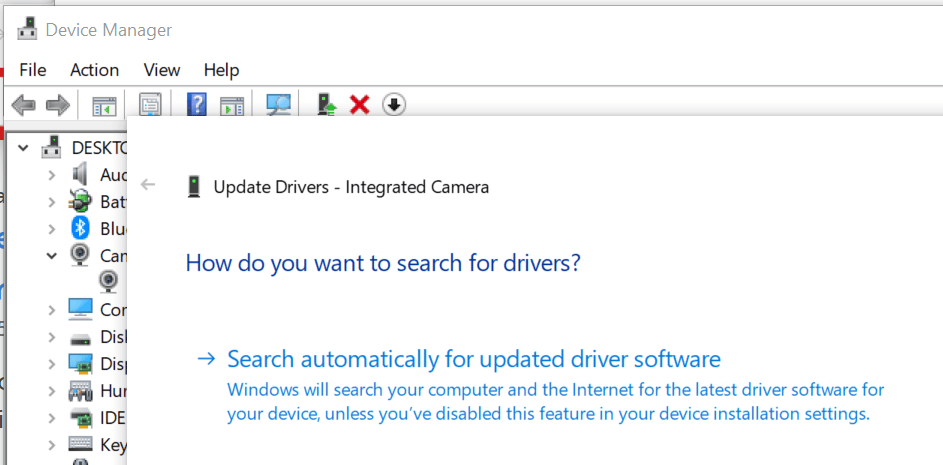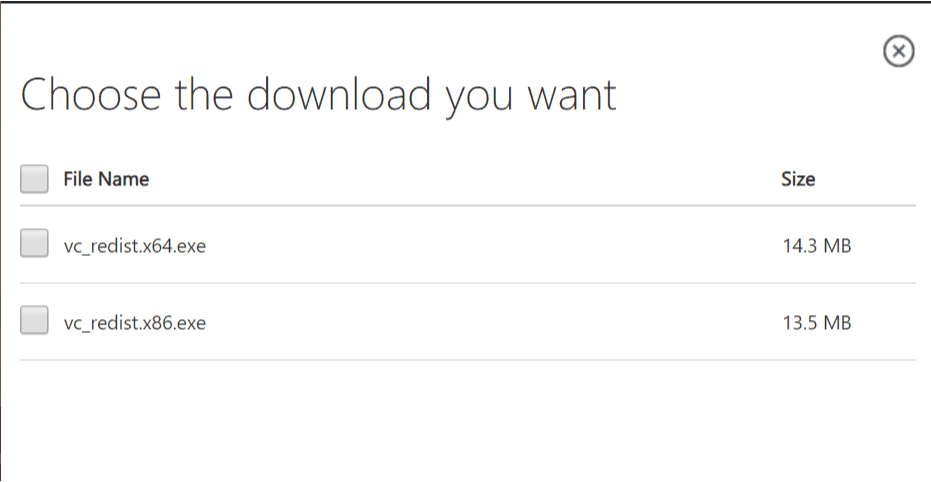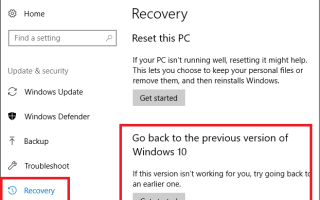Microsoft Windows 10 jest wyposażony w biometryczny system rozpoznawania twarzy o nazwie Windows Hello. Umożliwia użytkownikom logowanie się do urządzenia z systemem Windows za pomocą twarzy. Jednak niektórzy użytkownicy zgłosili bioenrollmenthost.exe msvcrt.dll błąd podczas próby skonfigurowania systemu rozpoznawania twarzy. Ten błąd może wystąpić z powodu aktualizacji systemu Windows lub nieprawidłowego działania sterownika zgłoszonego przez użytkowników na forach społeczności Microsoft.
Właśnie zaktualizowałem sekwencję zadań MDT do instalacji Win 10 Enterprise od 1703 do 1803 wszystkich wdrożeń poprawnie, ale podczas próby rejestracji w rozpoznawaniu twarzy bioenrollmenthost.exe ulega awarii z błędem poniżej. Zaktualizowałem sterowniki, bios, tpm i nie mogę tego uruchomić.
Wykonaj poniższe czynności, aby rozwiązać problemy z konfiguracją Windows Hello w systemie Windows 10.
System Windows 10 rozpoznawania twarzy ulega awarii
1. Przywróć poprzednią wersję
- Jeśli po uaktualnieniu do najnowszej wersji systemu operacyjnego Windows zaczął pojawiać się błąd bioenrollmenthost.exe msvcrt.dll, problem może dotyczyć wersji systemu Windows, a nie systemu.
- Kliknij Początek i wybierz Ustawienia
- Wybierać Aktualizacja i bezpieczeństwo.
- Kliknij Poprawa patka.
- Pod „Wróć do poprzedniej wersji systemu Windows 10» Kliknij «Rozpocznij» przycisk.
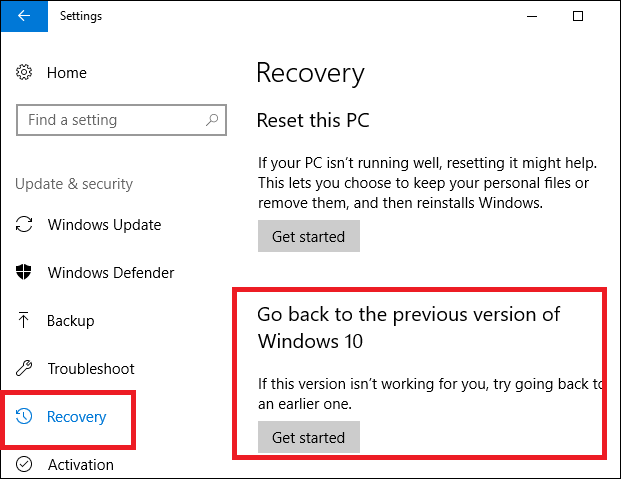
- Postępuj zgodnie z instrukcjami wyświetlanymi na ekranie, aby przywrócić poprzednią wersję systemu Windows. Po ponownym uruchomieniu sprawdź, czy możesz skonfigurować funkcję logowania biometrycznego.
- Możesz przywrócić poprzednią kompilację systemu operacyjnego Windows z ustawień w ciągu 10 dni od instalacji kompilacji.
Szukasz najlepszego oprogramowania do rozpoznawania twarzy, aby zabezpieczyć komputer? Oto najlepsze opcje.
2. Zaktualizuj sterownik aparatu
- naciśnij Klawisz Windows + R. aby otworzyć Uruchom.
- Rodzaj devmgmt.msc i naciśnij dobrze aby otworzyć Menedżera urządzeń.
- W Menedżerze urządzeń rozwiń „Aparaty fotograficzne” Sekcja.

- Kliknij kamerę prawym przyciskiem myszy i wybierz Uaktualnij sterownik.

- Wybierz » Wyszukaj automatycznie zaktualizowane oprogramowanie sterownika„.
- Poczekaj, aż system Windows wyszuka oczekujące aktualizacje i zainstaluje je.
- Uruchom ponownie system i sprawdź, czy są jakieś ulepszenia. Mamy nadzieję, że nie będzie już wyświetlany błąd msvcrt.dll bioenrollmenthost.exe.
3. Zainstaluj aktualizację redystrybucyjną Microsoft Visual C ++ 2015
- Przejdź do Centrum pobierania Microsoft.
- Wybierz język i kliknij przycisk Pobierz.
- Teraz wybierz Pobierz plik dla 64-bitowy lub 32-bitowy (x86) Wersja systemu Windows i kliknij Kolejny.

- Uruchom instalator i poczekaj na zakończenie instalacji.
- Uruchom ponownie system i sprawdź, czy możesz skonfigurować funkcję rozpoznawania twarzy Windows Hello bez żadnego błędu.
To powinno rozwiązać błąd msvcrt.dll bioenrollmenthost.exe.